DCP-J1200W(E)
FAQ & Fehlerbehebung |

DCP-J1200W(E)
Datum: 20.07.2022 Kennnummer: faq00100719_004
Fehler- und Wartungs-LED-Anzeigen
Wie bei jedem modernen Büroprodukt können Fehler auftreten und möglicherweise müssen Verbrauchsmaterialien ersetzt werden. In diesem Fall erkennt Ihr Gerät den Fehler oder die erforderliche Routinewartung und zeigt dies über die LEDs auf dem Bedienfeld an. Die LED-Anzeigen werden in dieser Tabelle erläutert.
Befolgen Sie die Anweisungen in Ursache und Maßnahme, um den Status zu verbessern.
| -LED | Beschreibung |
|---|---|
 |
Die LED-Anzeige leuchtet nicht. |
 |
Die LED leuchtet. |
 |
Die LED-Anzeige blinkt. |
_slowly.gif) |
Die LED blinkt langsam und schwach. |
HINWEIS: HINWEIS: Hinweis: Die gezeigten Abbildungen können von dem von Ihnen verwendeten Gerät abweichen.
| -LED | Status | Ursache Und Maßnahme |
|---|---|---|
 |
Fach nicht erkannt | > Klicken Sie hier, um die Lösung für „Tray nicht erkannt“ zu sehen. |
| Kein Papier eingezogen | > Klicken Sie hier, um die Lösung für „No Paper Fed“ zu sehen. | |
|
(Blinkt gleichzeitig) |
Papierstaus | Klicken Sie hier um Lösungsansätze für die Meldung "Papierstau" anzuzeigen. |
 |
Falsche Papiergröße | > Klicken Sie hier, um die Lösung für "falsches Papierformat" zu sehen. |
 |
Abdeckung geöffnet |
Die Tintenpatronen Abdeckung ist nicht komplett geschlossen. Schließen Sie die Tintenpatronenabdeckung bis es klickt. |
 |
Tinte ersetzen | > Klicken Sie hier, um die Lösung für „Tinte ersetzen“ zu sehen. |
| Keine Patrone | Eine Tintenpatrone ist nicht richtig eingesetzt. Entfernen Sie die Tintenpatrone und installieren Sie diese langsam und vorsichtig erneut, bis diese in der Position einrastet. Drücken Sie nach dem erneuten Einsetzen der Tintenpatrone (STOP). > Klicken Sie hier, um die Lösung für „Tinte ersetzen“ zu sehen. |
|
| Nur Schwarzweißdruck |
Ursache
Aktion
Obwohl in der Spalte mit den Ursachen Optionen zur Verwendung des Geräts nach Auftreten dieses Fehlers aufgeführt sind, können Sie unter den folgenden Bedingungen das Gerät erst wieder verwenden, nachdem Sie die Tintenpatronen ersetzt haben:
|
|
| Kann nicht erkannt werden | > Klicken Sie hier, um die Lösung für "nicht erkennen" zu sehen. | |
 |
Initialisierung Nicht Möglich/Start Nicht Möglich Kann Nicht Gereinigt Werden Kann Nicht Geändert Werden Drucken Nicht Möglich Scannen Nicht Möglich |
Es liegt ein mechanisches Problem am Gerät vor. Ziehen Sie den Netzstecker, warten Sie einige Minuten und schließen Sie ihn wieder an. |
 |
Wenig Tinte |
Der Tintenvorrat ist niedrig. Sie können den Druckvorgang fortsetzen, bis eine oder mehrere Tintenpatronen das Ende ihrer Lebensdauer erreicht haben. (Die Tinte-LED hört auf zu blinken und leuchtet weiterhin.) > Klicken Sie hier, um die Lösung für „Tinte ersetzen“ zu sehen.
|
 |
Nicht genügend Speicher | > Klicken Sie hier, um die Lösung für „Out of Memory“ zu sehen. |
| (Blinkt dreimal) Vorgang abgelehnt |
Das Gerät kann diesen Vorgang jetzt nicht ausführen. Warten Sie einige Minuten, und versuchen Sie es dann erneut. |
|
 |
InkBox voll | > Klicken Sie hier, um die Lösung für "InkBox Full" zu sehen. |
 |
Maschinenfehler | Es liegt ein mechanisches Problem am Gerät vor. Ziehen Sie den Netzstecker, warten Sie einige Minuten und schließen Sie ihn wieder an. |
|
|
Connected | Das Gerät versucht, eine Verbindung zum drahtlosen Netzwerk herzustellen. Warten Sie, bis die WLAN-LED aufleuchtet. Wenn die WLAN-LED einige Minuten lang weiterhin blinkt, drücken Wenn das Problem weiterhin besteht, finden Sie weitere Informationen in der Lösung für das Problem mit dem Drucken über Wi-Fi. > Klicken Sie hier, um zu erfahren, wie Sie beheben können, dass mit meinem Brother-Gerät in einem drahtlosen Netzwerk (Windows) nicht gedruckt werden kann. > Klicken Sie hier, um zu erfahren, wie Sie beheben können, dass mit meinem Brother-Gerät in einem drahtlosen Netzwerk (Mac) nicht gedruckt werden kann. |
Fehler- und Wartungs-LED-Anzeigen für den Abonnementservice
| -LED | Status | Ursache Und Maßnahme |
|---|---|---|
 |
Nicht Unterstützte Patrone | Installieren Sie eine Patrone, die nicht abonniert ist. |
| Falsche Patrone | Installieren Sie eine nicht verwendete Subscription-Patrone. | |
 |
Verbindung Nicht Möglich | Stellen Sie sicher, dass das Gerät mit dem Netzwerk verbunden ist. |
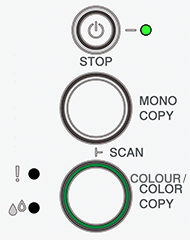 |
Verbindung Nicht Möglich | Stellen Sie sicher, dass das Gerät mit dem Netzwerk verbunden ist. |
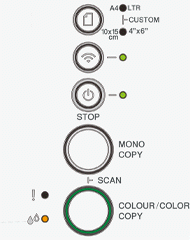 |
Drucken Nicht Möglich | Überprüfen Sie Ihren Kontostatus auf dem Dashboard für Abonnements. |
(Benutzer eines mobilen Geräts)
Sie können die Geräteinformationen auch mit Brother Mobile Connect überprüfen.
(IOS-Geräte)
die neueste Version von Brother Mobile Connect ist kostenlos im Apple App Store erhältlich.
> Klicken Sie hier, um zum Apple App Store zu gelangen.
(Android™ -Geräte)
die neueste Version von Brother Mobile Connect ist kostenlos im Google Play™ Store erhältlich.
> Klicken Sie hier, um zum Google Play™ Store zu gelangen.
Relevante FAQ
DCP-J1200W(E)
Wenn Sie weitere Unterstützung benötigen, wenden Sie sich an den Brother-Kundendienst:
Rückmeldung zum Inhalt
Bitte beachten Sie, dass dieses Formular nur für Rückmeldungen verwendet wird.

